
Иногда интерфейс стандартных иконок на айфоне становится слишком привычен и хочется чего-то новенького. К счастью,
Apple предлагает возможности для кастомизации этих элементов, что позволяет пользователям поменять иконку
практически любого приложения. В этой статье будет рассказано о том, как айфоны предоставляют возможность изменения
иконок и как вы можете лично внести свою изюминку в дизайн своего устройства.
Почему стоит менять иконки приложений на iPhone
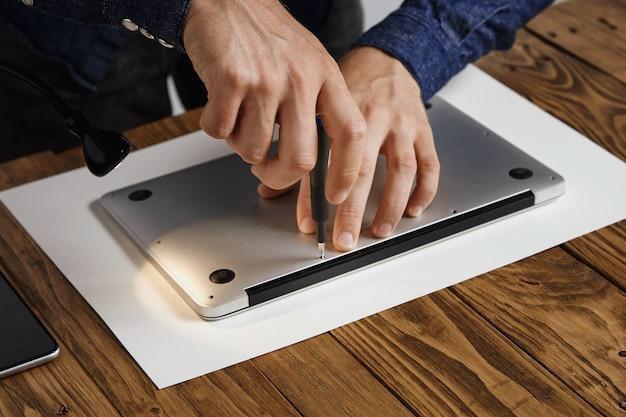
Пользователи часто стараются изменить значок приложения, чтобы сделать свой интерфейс не только более
привлекательным, но также для того, чтобы он отражал их личность или настроение. Меняют иконки на айфонах также для
того, чтобы облегчить запуску приложений, особенно если на экране много папок и страниц. Оригинальные иконки,
найденные в интернете или созданные самостоятельно, привнесут неповторимость в стандартный вид устройства.
Кастомизация значков может пойти дальше — пользователям доступны наборы иконок, которые можно скачать и установить
для всей библиотеки приложений или отдельно взятых приложений, делая их сразу узнаваемыми благодаря выбранному стилю
или цветовой гамме.
Изменять иконки на iPhone можно для стандартных системных приложений, таких как Календарь или Почта, а также для
сторонних приложений. Некоторые приложениях, такие как приложения widgetsmith, позволяют создавать сторонних
виджетов, которые будут совпадать по стилю с выбранными иконками.
Что Вам понадобится для изменения иконок приложений
Чтобы поменять значок на iPhone, потребуются определённые инструменты и дизайны иконок. Например, вам может
понадобиться приложение «Команды» от Apple для создания новых ярлыков с изменёнными иконками.
Также вам потребуется выбрать подходящие иконки. Здесь представлены варианты откуда их можно взять:
- Скачать готовые наборы иконок из интернета
- Создать свои собственные иконки в графическом редакторе
При использовании дизайна сторонних разработчиков важно убедиться, что иконки соответствуют размерам и форматам,
поддерживаемым iOS.
Шаги по изменению иконок
Шаг 1: Настройка кратких команд

Первым делом откройте приложение «Команды» на вашем iPhone. Создайте новую команду для запуска приложения, к
которому вы желаете изменить значок, и сохраните её. Эта простая настройка поможет вам в дальнейшем быстро поменять
иконки на всём устройстве.
Шаг 2: Создание собственных иконок или выбор готовых

Выберите иконку, которую вы бы хотели установить. Либо распечатайте, либо сохраните изображения на вашем устройстве.
Имейте в виду, что для лучшего качества значков стоит использовать высококачественные изображения соответствующих
размеров.
Шаг 3: Присваивание новых иконок приложениям

Нажмите на созданный раннее ярлык в приложении «Команды» и войдите в настройку иконки. Здесь вы сможете загрузить
ранее выбранное изображение в качестве нового значка для кастомизированной команды. Теперь когда вы нажмете на этот
ярлык, ваше приложение откроется с новым пользовательским значком.
Дополнительные советы и рекомендации
При изменении значков приложений на айфоне можно воспользоваться несколькими полезными советами. Например, если вы
хотите изменить значок нескольких приложений, стоит создать один общий стиль или тему для вашей библиотеки иконок,
чтобы сохранить единообразие интерфейса.
Обратите внимание, что при создании ярлыка, оригинальный значок приложения сохранится на вашем iPhone.
Следовательно, для сохранения чистоты рабочего стола, оригинальные иконки можно скрыть в библиотеку приложений и
оставить только новые ярлыки на главном экране.
Если вы хотите использовать кастомные иконки на всех своих устройствах Apple, то убедитесь, что на всех устройствах
установлена одна и та же версия iOS и вы используете один и тот же iCloud аккаунт. Таким образом, изменения,
произведенные на одном устройстве, будут синхронизированы со всеми вашими устройствами.
Частые проблемы и их решения
Многие пользователи сталкиваются с проблемами при смене иконок, особенно если они новички в этом процессе. Чтобы
избежать наиболее распространенных ошибок, ознакомьтесь со следующей таблицей:
| Проблема | Решение |
|---|---|
| Иконки не сохраняются | Убедитесь, что вы сохранили команду для иконки и добавили её на рабочий стол через приложение «Команды» |
| Низкое качество изображения иконок | Используйте изображения высокого разрешения и следите за их соответствием размерам иконок на iOS |
| Как вернуть оригинальный значок | Просто удалите созданные ярлыки с рабочего стола, и оригинальные иконки приложений станут видны |
Итог
Изменение иконок на iPhone — это отличный способ выразить себя и освежить внешний вид вашего устройства. С помощью
нескольких простых шагов, вы можете создать уникальный и персонализированный интерфейс, который будет радовать вас
каждый день. Не бойтесь экспериментировать и пробовать разные стили, а если что-то пойдет не так, вы всегда сможете
вернуться к оригинальным иконкам.
Часто Задаваемые Вопросы
Вот ответы на некоторые часто задаваемые вопросы по теме изменения иконок на iPhone:
- Вопрос 1: Можно ли изменить иконки всех приложений на iPhone?
- Ответ: Да, с помощью приложения «Команды» можно изменить иконки большинства приложений. Однако некоторые
системные приложения могут оставаться со своим оригинальным значком. - Вопрос 2: Не будет ли замена иконок влиять на производительность iPhone?
- Ответ: Замена иконок — это чисто визуальное изменение и не влияет на производительность устройства.
- Вопрос 3: Нужно ли для этого процесса джейлбрейкать iPhone?
- Ответ: Нет, для изменения иконок приложений не требуется джейлбрейк устройства.
- Вопрос 4: Сохранятся ли измененные иконки после обновления приложений?
- Ответ: Да, после обновления приложений кастомные иконки останутся неизменными, так как создание ярлыков не
меняет оригинальные значки приложений. - Вопрос 5: Можно ли легко вернуть оригинальные иконки приложений?
- Ответ: Да, удалите созданные ярлыки с измененными иконками, и ваши приложения вновь отобразятся со стандартными
значками.